Een Surface Pro opnieuw opstarten
Wat te weten
- Tik Begin om de te openen Start menuen tik vervolgens op Stroom en selecteer Herstarten.
- Als je Surface Pro niet lijkt te reageren, druk je op Ctrl + Alt + Delete tegelijkertijd. Tik vervolgens op Stroom en selecteer Herstarten.
- Je kunt ook de fysieke knoppen op je Surface Pro gebruiken, hoewel de methode per model verschilt.
Dit artikel leert je hoe je je Microsoft Surface Pro opnieuw kunt opstarten met behulp van algemene methoden die beschikbaar zijn voor alle Windows-apparaten en speciale methoden die alleen werken met een Surface Pro.
Start een Microsoft Surface Pro opnieuw op via het menu Start
Door het menu Start gaan is de meest eenvoudige herstartmethode, zolang je Surface maar reageert.
Tik Begin in de linkerbenedenhoek van het Windows-bureaublad. De Start menu verschijnt en toont verschillende nieuwe opties net boven het Windows-pictogram.
-
Tik Stroom, wat de laagste optie is, net erboven Begin. Er verschijnt een nieuw menu met verschillende opties.
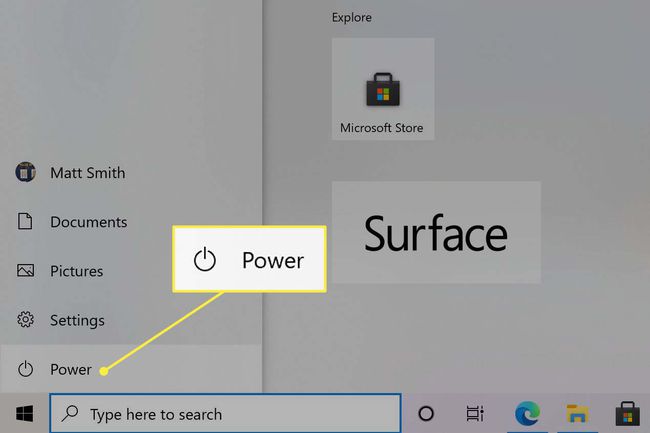
Tik Herstarten. Je Surface Pro wordt opnieuw opgestart nadat alle geopende applicaties zijn gesloten.
Start een Microsoft Surface Pro opnieuw met een sneltoets
Als je een toetsenbord hebt aangesloten, kun je je Surface Pro opnieuw opstarten met een sneltoets.
druk op Ctrl + Alt + Delete tegelijkertijd op uw toetsenbord.
-
Het hele bureaublad wordt vervangen door een scherm met verschillende opties. Druk op Stroom knop in de rechter benedenhoek.
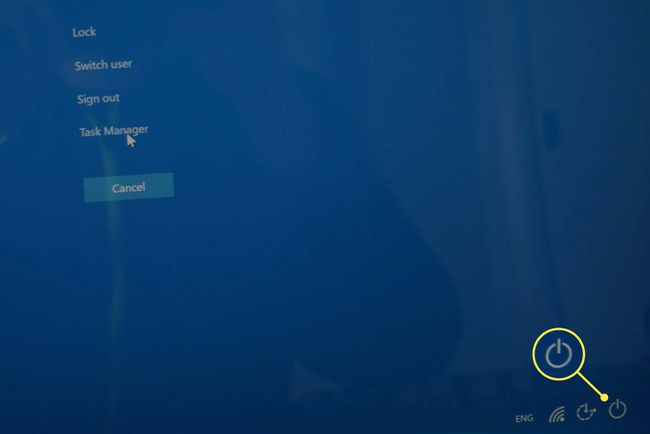
Tik Herstarten in het menu dat verschijnt.
Lifewire's gids voor Ctrl + Alt + Delete leert u de andere opties die deze sneltoets biedt.
De Microsoft Surface Pro 5 of nieuwer opnieuw opstarten
Deze methode werkt met de Surface Pro 5, Pro 6, Pro 7, Pro 7+ en Pro X.
Houd de ingedrukt Stroom toets gedurende ten minste 20 seconden ingedrukt.
Laat de knop los wanneer u het opstartscherm van Windows ziet. Er wordt een Windows-logo weergegeven met een geanimeerde cirkel van stippen eronder.
Een Microsoft Surface Pro 4 of ouder opnieuw opstarten
Deze methode werkt met de Surface Pro 4, Pro 3, Pro 2 en originele Surface Pro.
Houd de ingedrukt Stroom knop totdat het scherm uit is.
-
Laat het los en houd vervolgens de. ingedrukt Volume omhoog en Stroom knoppen tegelijkertijd gedurende 15 seconden ingedrukt.
Blijven vasthouden Volume omhoog en Stroom gedurende de gehele 15 seconden, zelfs als het scherm knippert, uitgaat of van kleur verandert.
-
Uitgave Volume omhoog en Stroomen wacht vervolgens minimaal 10 seconden.

druk de Stroom om je Surface Pro weer in te schakelen.
Meer Surface Pro-problemen oplossen
De methoden hier helpen u een Surface Pro opnieuw op te starten, maar als uw apparaat niet goed werkt, start het mogelijk niet nadat het is uitgeschakeld. Hier is wat hulp bij een Surface Pro repareren die niet kan worden ingeschakeld.
Als je geen Surface hebt, is hier: hoe een Windows-computer correct opnieuw op te starten.
